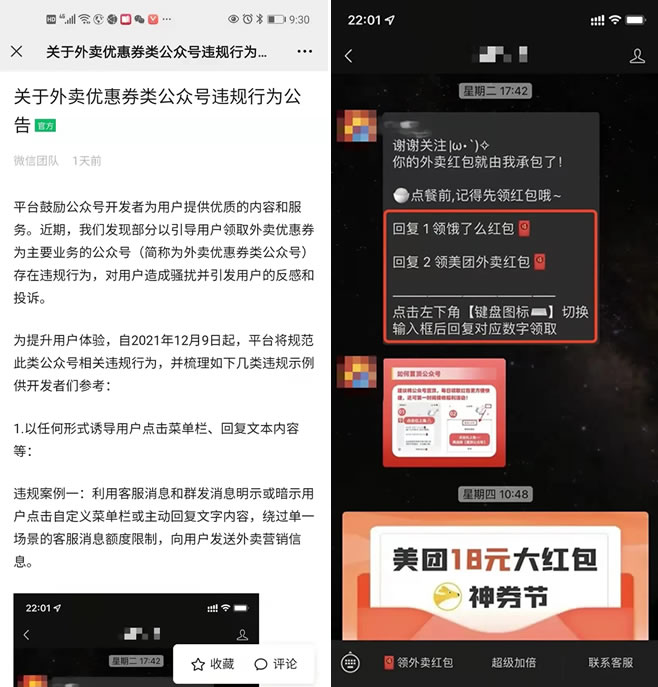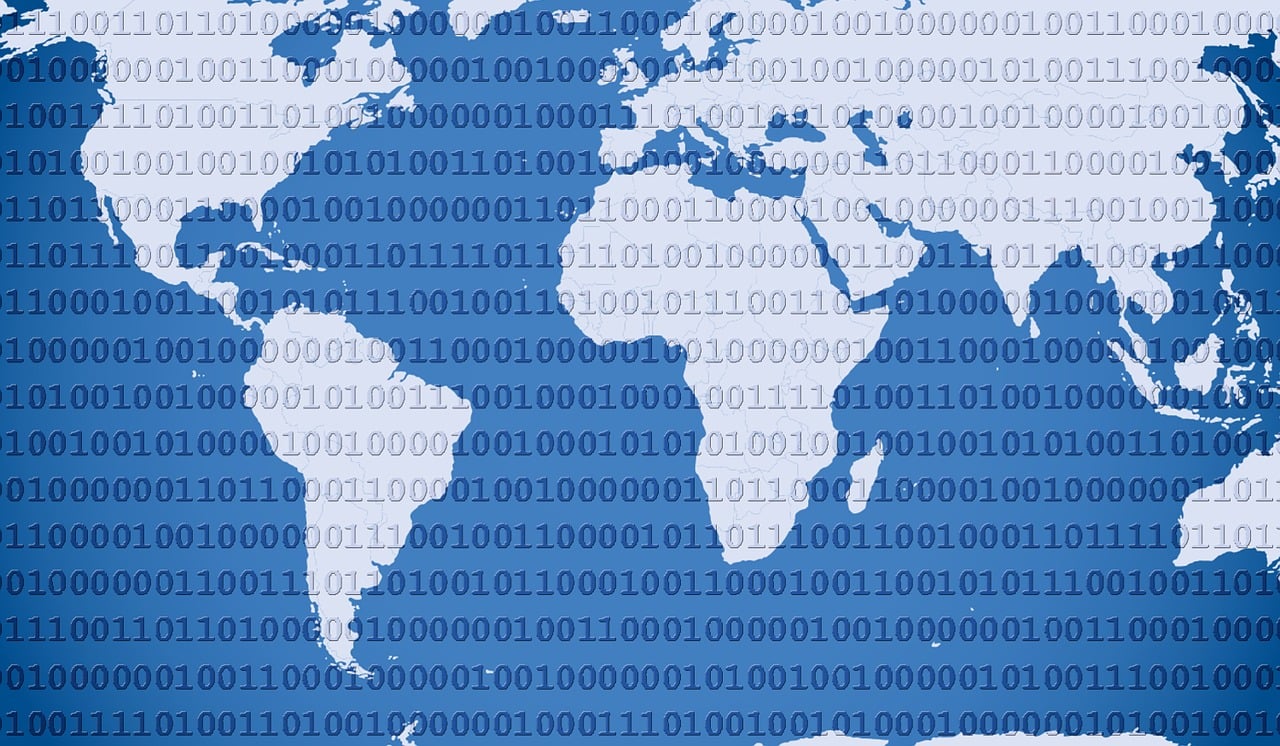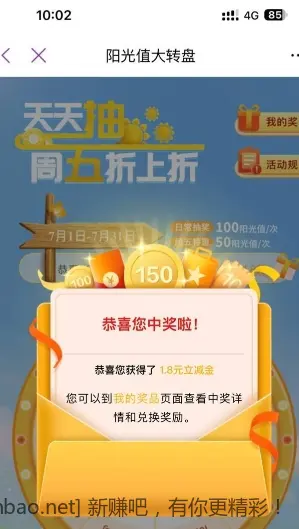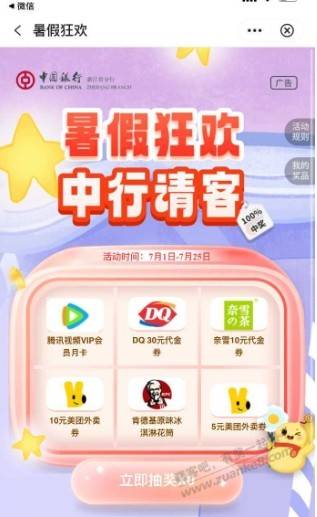取消香港服务器Windows的自动更新,可以按照以下步骤进行:
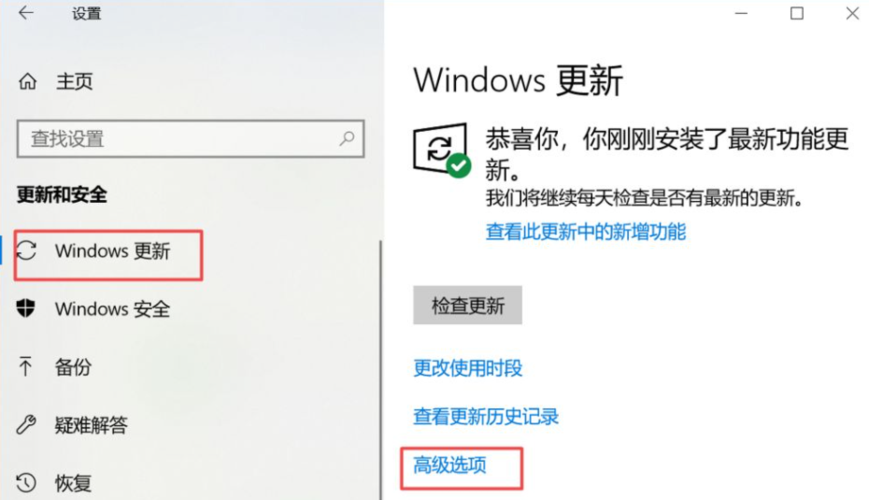
1、打开“控制面板”
点击屏幕左下角的“开始”按钮,然后选择“控制面板”。
在控制面板中,找到并点击“系统和安全”。
2、进入“Windows Update”设置
在“系统和安全”窗口中,点击“Windows Update”。
这将打开“Windows Update”设置窗口。
3、更改更新设置
在“Windows Update”设置窗口中,点击左侧的“更改设置”。
这将打开“更改设置”窗口。
4、选择“从不检查更新(不推荐)”
在“更改设置”窗口中,将“重要更新”下的选项设置为“从不检查更新(不推荐)”。
这将会阻止Windows自动下载和安装任何更新。
5、禁用自动更新服务
按下键盘上的“Win + R”组合键,打开运行对话框。
输入“services.msc”,然后按下回车键。
这将打开“服务”窗口。
6、找到并停止“Windows Update”服务
在“服务”窗口中,找到名为“Windows Update”的服务。
右键点击该服务,然后选择“停止”。
如果提示需要管理员权限,请提供管理员凭据。
7、禁用自动更新组策略
按下键盘上的“Win + R”组合键,打开运行对话框。
输入“gpedit.msc”,然后按下回车键。
这将打开“本地组策略编辑器”。
8、导航到“计算机配置 Windows设置 安全设置 Windows Update”
在左侧导航栏中,依次展开“计算机配置”、“管理模板”、“Windows组件”、“Windows Update”。
然后双击右侧的“配置自动更新”。
9、选择“已禁用”
在“配置自动更新”窗口中,选择“已禁用”。
然后点击下方的“应用”和“确定”按钮。
10、重启服务器(可选)
如果希望立即生效,可以选择重启服务器。
否则,Windows将在下次启动时应用这些更改。